요약:iPhone X/11/12/13 음성 메일 파일을 복원하는 방법에 대한 문서입니다. 다음에 볼 수 있듯이 삭제된 음성 메일은 원활하게 복원될 수 있습니다.
문제 분석:
많은 경우 음성 메일에 백업할 시간이 없습니다. 음성 메일 복원을 안내하기 전에 음성 메일이 손실된 이유를 알려 드리겠습니다.
우리 모두 알고 있듯이 우리의 전화 메모리 카드는 제한되어 있으며 전화가 가득 차면 백업하지 않은 음성 메일과 같이 덜 중요한 파일을 삭제하라는 메시지가 표시됩니다. 이런 상황에서 당신은 오작동을 하게 될 것입니다. 두 번째는 휴대전화가 심하게 파손되면 휴대전화 내부의 파일도 함께 손상돼 음성메일도 위기에 빠진다는 점이다. iPhone X / 11 / 11 / 12 / 13과 같은 몇 가지 일반적인 이유는 공장 설정 복원, 모바일 파일 형식 등을 복원하므로 파일 데이터를 복구할 때 먼저 문제를 일으키는 상황에 대해 생각할 수 있습니다.
방법 개요:
- 방법 1: 최근 삭제된 음성 메일에서 iPhone X/11/12/13의 음성 메일 복구 .
- 방법 2: iPhone 데이터 복구를 사용하여 iPhone X/11/12/13에서 음성 메일 복구 .
- 방법 3: iTunes 백업에서 iPhone X/11/12/13의 음성 메일 복구 .
- 방법 4: iCloud Bckup에서 iPhone X/11/12/13의 음성 메일 복구 .
- 방법 5: iPhone X/11/12/13에서 음성 메일을 백업합니다 .
방법 1: 최근 삭제된 음성 메일에서 iPhone X/11/12/13에서 음성 메일 복구
최근 30일 이상 음성 메일을 삭제하지 않은 경우 이 방법을 사용하면 음성 메일을 빠르게 복구할 수 있습니다.
1단계: iPhone X/11/12/13에서 전화 앱을 열고 오른쪽 하단 모서리에 있는 "음성 메일" 버튼을 탭합니다.
2단계: 아래로 스크롤하여 음성 메일이 저장된 "삭제된 메시지"를 탭합니다.
3단계: 복구하려는 음성 메일을 선택하고 "삭제 취소"를 눌러 이전 음성 메일을 음성 메일 받은 편지함으로 되돌릴 수 있습니다.
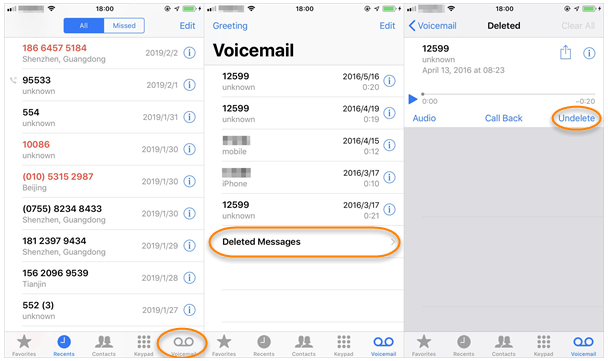
방법 2: iPhone 데이터 복구를 사용하여 iPhone X/11/12/13에서 음성 메일 복구
iPhone 데이터 복구 는 유용한 소프트웨어이며 최고의 도움을 제공합니다. 복구 가능한 데이터에는 카메라 롤, 사진 스트림, 사진 라이브러리, 앱 사진, 앱 비디오, 앱 오디오, 메시지 및 연락처, 통화 기록, 음성 메일, WhatsApp, WhatsAPP 첨부 파일이 포함됩니다. 따라서 우선 iPhone X/11/12/13 음성 메일을 복구할 수 있습니다.
음성 메일이 백업되었는지 여부에 관계없이 음성 메일은 소프트웨어를 통해 직접 복구됩니다.
1단계: PC에서 iPhone 날짜 복구 프로그램을 다운로드, 설치 및 실행합니다.
2단계: USB 전선을 사용하여 iPhone X/11/12/13을 컴퓨터에 연결합니다. 홈 페이지에서 "IOS 장치에서 복구"를 클릭합니다.

3단계: 파일 형식을 선택하고 iPhone 스캔을 시작합니다. 그러면 음성 메일이 화면에 표시됩니다.

4단계: 마지막으로 선택한 음성 메일을 미리 보고 "복구"를 클릭하여 저장합니다.

방법 3: iTunes 백업에서 iPhone X/11/12/13에서 음성 메일 복구
이전 iPhone X / 11 / 12 / 13Voicemail이 iTunes 백업을 통해 백업된 경우 이 방법이 가장 확실한 지원을 제공합니다. 그리고 작동 단계가 복잡하지 않습니다.
1단계: PC 또는 Mac에서 iTunes를 실행합니다.
2단계: iPhone X / 11 / 12 / 13을 컴퓨터에 연결하고 장치 아이콘을 클릭합니다.
3단계: "백업 복원" 버튼을 클릭한 다음 복원할 음성 메일을 선택합니다.
4단계: 마지막으로 "복원"을 클릭하고 완료될 때까지 기다립니다.
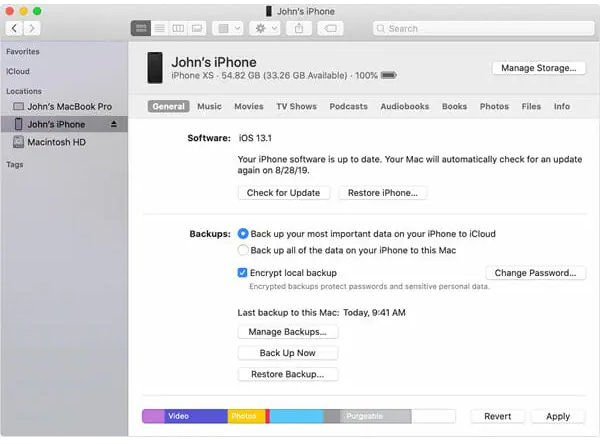
방법 4: iCloud 백업에서 iPhone X/11/12/13의 음성 메일 복구
이 방법은 iPhone 사용자에게 가장 친숙하며 iCloud는 데이터 백업에 자주 사용하는 소프트웨어입니다. 따라서 음성 메일이 제거되고 iPhone X/11/12/13에서 작동할 때 데이터를 복구하는 데 사용할 수도 있습니다. 안정적인 네트워크가 필요합니다.
1단계: iPhone iPhone X/11/12/13에서 "설정", "일반" 및 "재설정"으로 이동하여 "모든 콘텐츠 및 설정 지우기"를 선택합니다.
2단계: 앱 및 데이터 부분에 도달할 때까지 지침을 따른 다음 "iCloud 백업에서 복원"을 선택합니다.
3단계: iCloud 계정에 로그인하고 복원할 백업 음성 메일을 선택합니다.
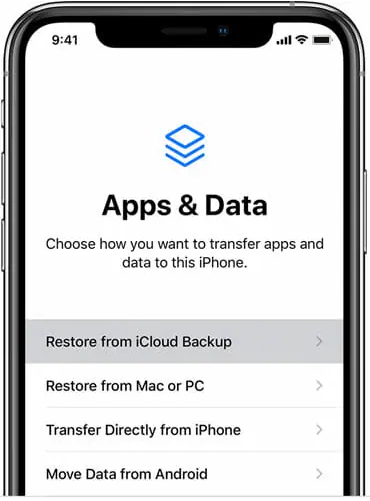
방법 5: iPhone X/11/12/13에서 음성 메일 백업
전화기의 음성 메일은 항상 가장 중요한 것을 녹음하므로 분실 시 신속하게 복구할 수 있도록 백업해야 합니다. 따라서 범용 iPhone 날짜 복구 소프트웨어를 사용하여 데이터와 지원하는 모든 파일 형식을 백업하십시오.
1단계: 컴퓨터에서 iPhone 날짜 복구를 실행합니다. 그렇지 않은 경우 하나를 다운로드하고 "iOS 데이터 백업"을 클릭하십시오.

2단계: iPhone X/11/12/13을 USB 와이어로 컴퓨터에 연결하십시오. 그런 다음 응용 프로그램이 스캔됩니다.
3단계: "장치 데이터 백업" 또는 "원 클릭 백업"의 두 가지 옵션 중에서 하나를 선택할 수 있습니다.

4단계: 마지막 단계는 백업할 음성 메일을 선택하는 것입니다. 다른 항목도 백업하려면 항목을 함께 클릭하고 마지막으로 "시작"을 클릭할 수도 있습니다.






